
INHOUDSOPGAWE:
- Stap 1: Installeer Xcode
- Stap 2: Begin Terminal
- Stap 3: Installeer Brew
- Stap 4: Druk Return
- Stap 5: Voer u wagwoord in
- Stap 6: Laat dit net loop
- Stap 7: klaar - soort van
- Stap 8: Voeg die pad by u terminale profiel
- Stap 9: Bel die dokter
- Stap 10: gereed om te brou
- Stap 11: Werk Brew op
- Stap 12: Alles goed
- Stap 13: Opgraderings is nie dieselfde as opdaterings nie
- Stap 14: Uiteindelik geïnstalleer
- Outeur John Day [email protected].
- Public 2024-01-30 07:23.
- Laas verander 2025-01-23 12:53.

Hierdie instruksies sal in 'n paar ander dokumente gebruik word, en daarom het ek besluit om dit te skei om te voorkom dat dit verdubbel in die ander instruksies wat ek gaan skryf.
Hierdie instruksie sal u lei deur die installeringsproses van HomeBrew, waardeur 'n aantal UNIX -toepassings op macOS geïnstalleer kan word.
Stap 1: Installeer Xcode

Die hele proses is afhanklik van die installering van Xcode, maar goeie nuus is dat dit nie die volledige weergawe van Xcode nodig het om geïnstalleer te word nie.
Ter wille van die eenvoud, sal ek aanbeveel dat u die volledige weergawe van Xcode van die Mac App Store aflaai, aangesien dit 'n aantal kragtige ontwikkelingshulpmiddels vir macOS installeer, terwyl ek ook die opdragreëlinstrumente installeer wat nodig is vir Home Brew.
Sodra dit afgelaai is, hardloop die app en aanvaar die dialoogkassies wat verskyn. Dit moet die installering van die opdragreëlgereedskap insluit.
Stap 2: Begin Terminal

Ek gebruik macOS Sierra, om Terminal uit te voer, klik ek eenvoudig op die raketskip in die dock, dan klik ek in die Launchpad -venster op Other en vind en klik op Terminal.
Stap 3: Installeer Brew

Kopieer en plak die onderstaande kode in die Terminal -venster:
/usr/bin/ruby -e $ (curl -fsSL
Dit sal HomeBrew aflaai en installeer vanaf die opdragreël.
Stap 4: Druk Return

U word begroet met 'n skerm wat u vertel wat gaan gebeur.
Volg eenvoudig die aanwysing om op die RETURN -sleutel te druk
Stap 5: Voer u wagwoord in
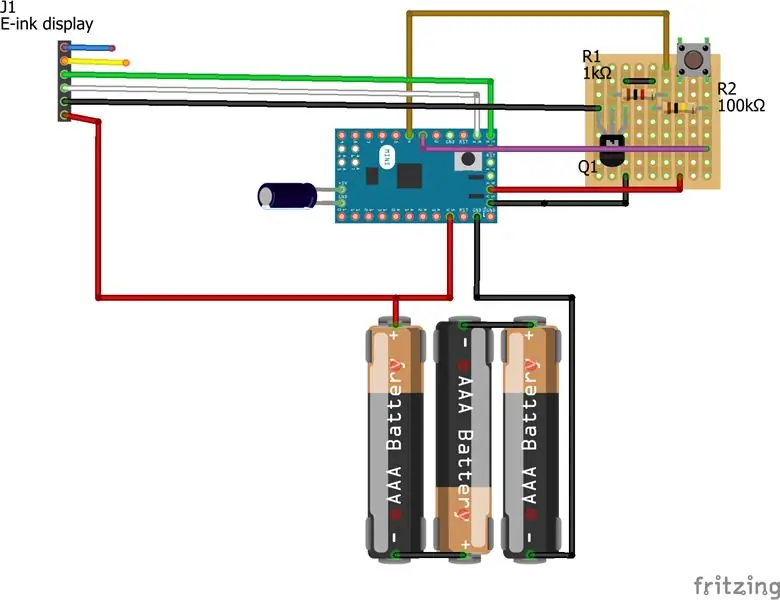
As u u masjien geïnstalleer het, sou dit u gevra het om 'n gebruikersnaam en wagwoord te skep.
Die wagwoord wat u moet invoer, is hierdie en slegs hierdie.
As u die wagwoord invoer, sien u geen aanduidings oor wat die wagwoord is nie, dus maak seker dat u dit reg kry.
Druk die RETURN -sleutel sodra u die wagwoord getik het.
Stap 6: Laat dit net loop
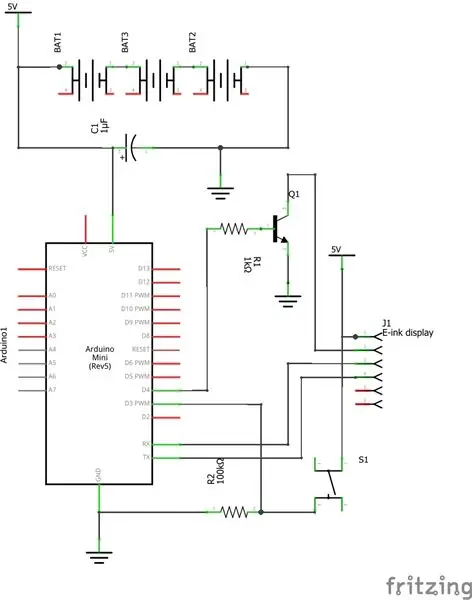
Hierdie proses sal 'n rukkie neem en daar is NIKS wat u kan doen nie, loop weg en neem 'n koppie koffie (of tee as u so gesofistikeerd is soos ek;-)).
Stap 7: klaar - soort van

Die installering is voltooi, maar nie voltooi nie.
Daar is 'n paar opsies wat moet gebeur.
Stap 8: Voeg die pad by u terminale profiel
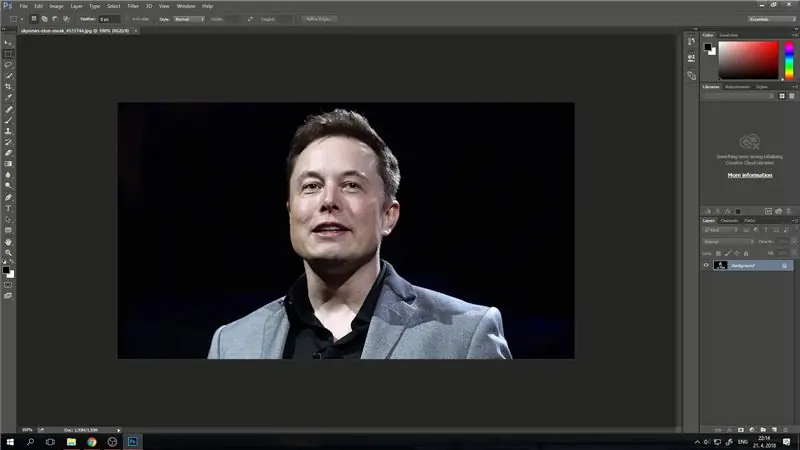
Baie UNIX -opdragte wat buite macOS geïnstalleer is, kan nie gevind word nie, en u kry foute oor die opdragte wat nie gevind kan word nie. Dit is 'n maklike oplossing deur eenvoudig 'n pad by te voeg. Die skoonheid van HomeBrew is dat dit 'n algemeen uniforme pad vir alles gebruik, dus dit moet nog steeds by u Terminal -profiel gevoeg word.
Kopieer en plak hierdie opdrag in die Terminal en druk op RETURN:
echo uitvoer PATH = '/usr/local/bin: $ PATH' >> ~/.bash_profile
Dit sal 'n tekslêer skep wat Terminal lees. Aangesien Terminal reeds werk, sal hierdie lêer nie weer gelees word nie; druk dan op Command W en dan op Command N.
Dit sal die bestaande venster sluit en 'n nuwe een oopmaak.
MOET NIE OPDRAG Q DRUK NIE, aangesien dit die toepassing sal sluit. As u dit wel doen, herhaal eenvoudig Terminal.
Stap 9: Bel die dokter
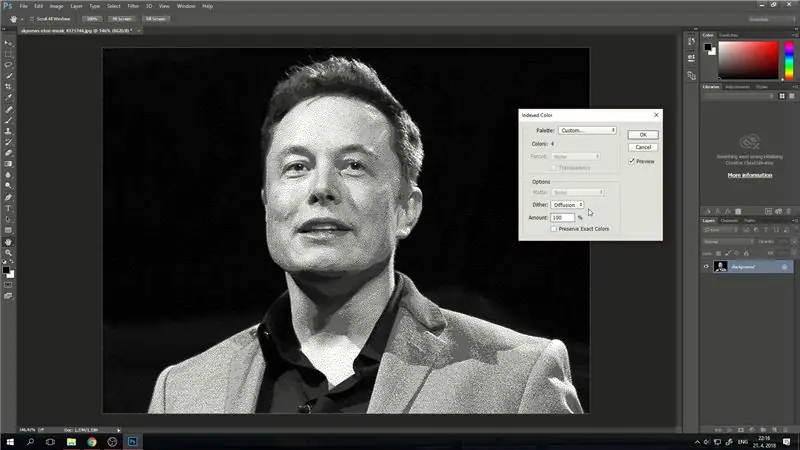
Noudat HomeBrew geïnstalleer is en Terminal die regte padinstellings het, moet u seker maak dat HomeBrew goed is.
Die eenvoudige kontrole is soos volg:
brou dokter
Stap 10: gereed om te brou

As daar geen probleme is nie, moet u die boodskap sien
U stelsel is gereed om te brou
Stap 11: Werk Brew op
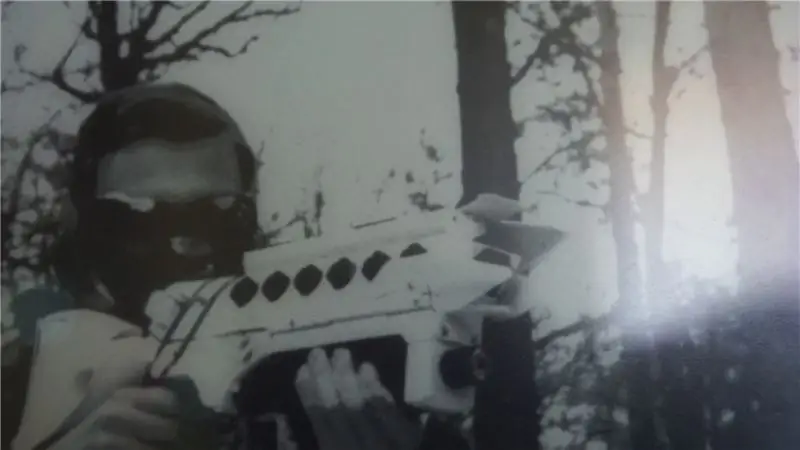
Alhoewel u net HomeBrew geïnstalleer het, kan daar lêers tydens die proses opgedateer word, so tik:
brou opdatering
Stap 12: Alles goed

As dit alles goed is, is daar nog 'n laaste opdrag
Stap 13: Opgraderings is nie dieselfde as opdaterings nie

Tipe:
brou opgradering
Dit installeer latere groot weergawes van sagteware, nie opdaterings binne die huidige weergawe nie. Beskou dit as die installering van macOS Sierra vanaf macOS El Capitan in plaas daarvan om macOS El Capitan 10.11.1 ens.
Stap 14: Uiteindelik geïnstalleer

HomeBrew is nou klaar geïnstalleer, is ingestel om gevind te word elke keer as u Terminal gebruik, is opgedateer en opgegradeer en gekontroleer of alles goed is.
U kan nou enige toepassing wat in die HomeBrew -databasis is, installeer.
Aanbeveel:
$ 5 Home Automation -knoppie: 4 stappe

Knoppie vir outomatisering van $ 5: 'n Huis -outomatiseringsknoppie van $ 5 Soms is die eenvoudigste oplossing 'n enkele knoppie. Ons wou 'n maklike manier hê om 'n 'slaaptyd' -roetine in ons tuistomatiseringshub (die Hubitat Elevation) te aktiveer, wat die meeste ligte uitskakel, ander op spesifieke vlakke stel en
Smart Home deur Raspberry Pi: 5 stappe (met foto's)

Smart Home deur Raspberry Pi: Daar is reeds verskeie produkte wat u woonstel slimmer maak, maar die meeste daarvan is eie oplossings. Maar waarom het u 'n internetverbinding nodig om 'n lig met u slimfoon te verander? Dit was een van die redes waarom ek my eie Smar moes bou
Sonoff B1 Firmware Home Automation Openhab Google Home: 3 stappe

Sonoff B1 Firmware Home Automation Openhab Google Home: Ek hou baie van die Tasmota -firmware vir my Sonoff -skakelaars. Maar ek was nie regtig tevrede met die Tasmota-firmware op my Sonoff-B1 nie. Ek het nie daarin geslaag om dit in my Openhab te integreer en dit via Google Home te beheer nie. Daarom het ek my eie firma geskryf
The Brew Probe - WiFi -temperatuurmonitor: 14 stappe (met foto's)

The Brew Probe - WiFi Temperatuurmonitor: In hierdie instruksies gaan ons 'n temperatuursonde bou wat MQTT en Home Assistant gebruik om die temperatuurinligting na 'n webblad oor te dra, waar u die ontkiemingstemperatuur oral in u fermentor kan monitor
Die MacroGyver - of Home Brew Macro Filter: 6 stappe

The MacroGyver - of Home Brew Macro Filter: wou u altyd foto's van goggas en klein goedjies van naby maak? Dit is 'n vinnige, maklike en goedkoop manier om goeie resultate te behaal vir baie min moeite en geld, en steeds die kamera -instellings behou soos 'n aperatuur. U benodig: een SLR -lens om
